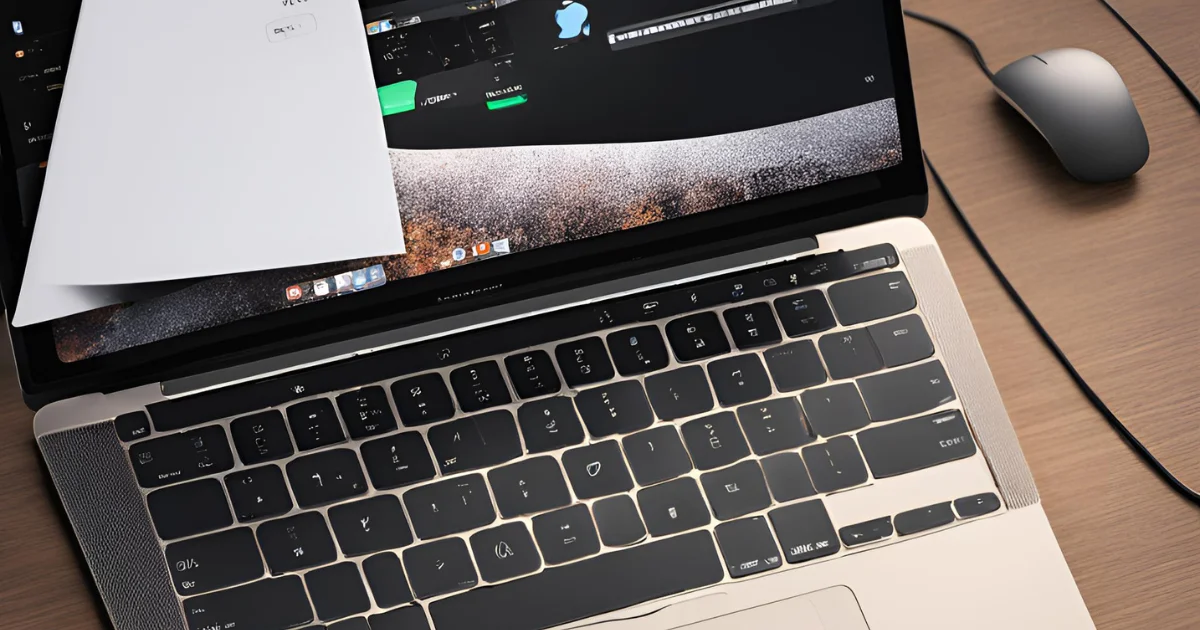Dellのノートパソコンで蓋を開くと勝手に電源が入って困っていたのですが、対処法がDellの公式サイトに紹介されていたので、さっそく試してみることにしました。
Windowsの電源オプションを開いても、どこにも設定項目が無くて無効にできないのかな?と思いましたがBIOSから変更できるようです。
少し面倒な作業となりますが、勝手にオンオフされるのは気持ち悪いですから無効にしてしまいましょう。
パソコンを再起動してBIOSを起動する
パソコンをまず再起動します。
Dellのアイコンが出る前にF2キーとfnキーを同時に連打してBIOSを起動させます。
BIOSを起動させたらBootを選択して、Power on lid Openという項目を探しましょう。
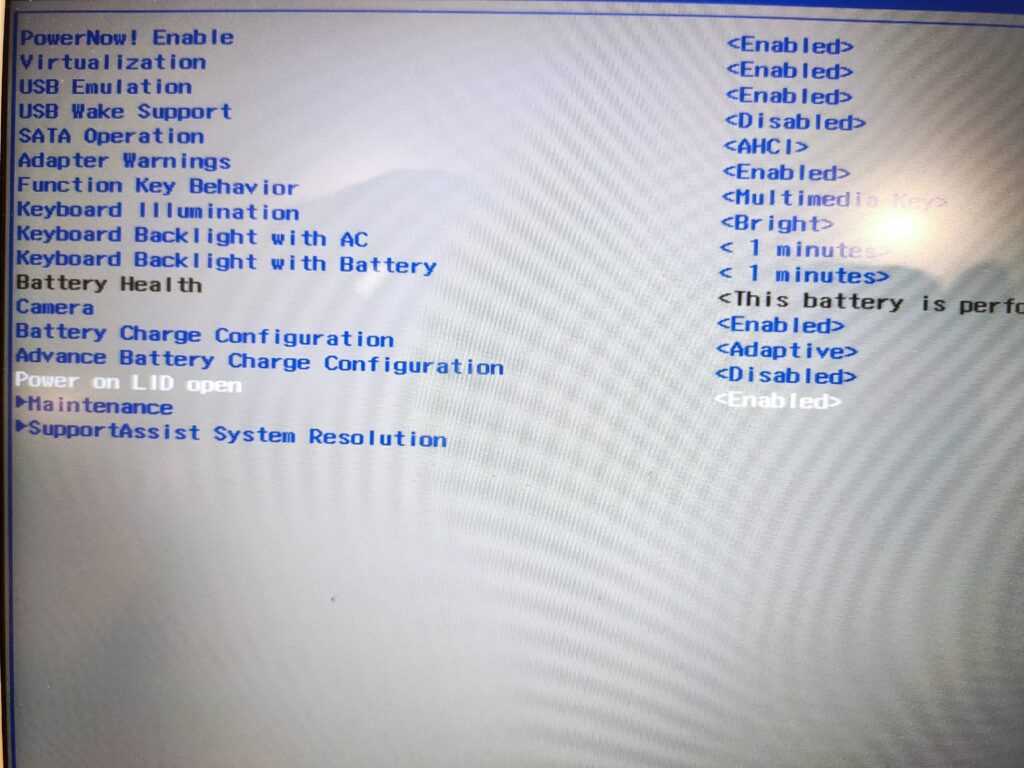
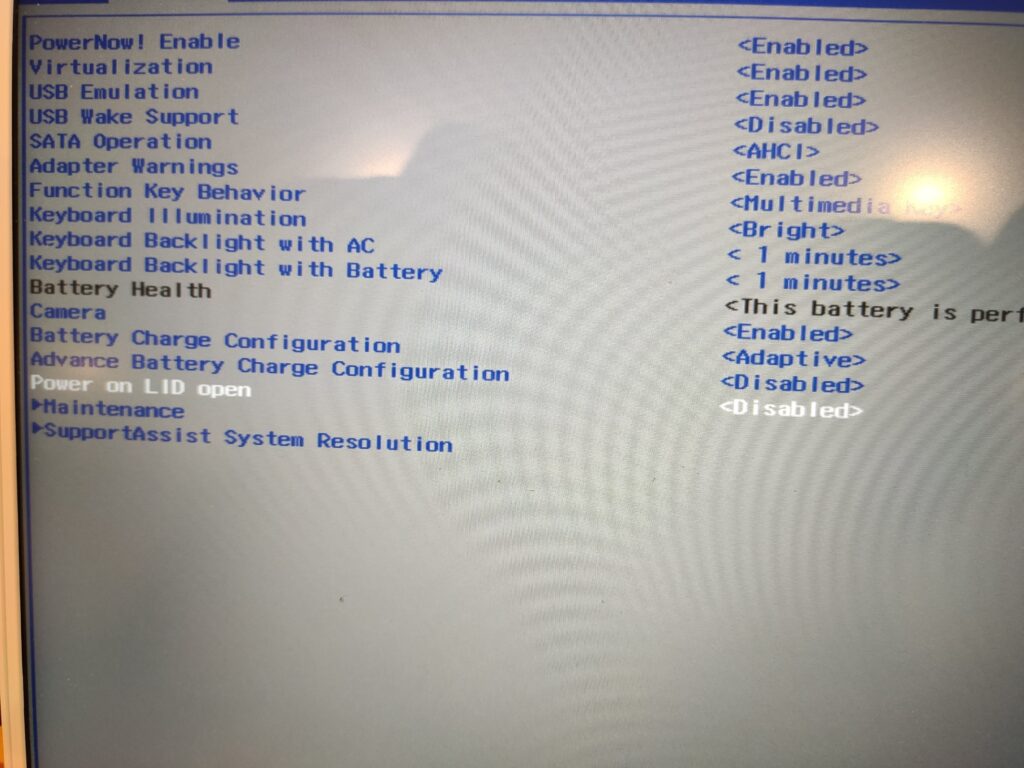
デフォルトではEnabledとなっているので、これをDisabledにして無効にします。
最後にF10キーを押して変更を保存しましょう。
動作を確認する
設定の変更が終わったら蓋を開け閉めしてみてちゃんと無効になっているか確認しましょう。
これで設定は完了です。思ったより簡単ですね。
勝手に電源がオンになってしまうのはセキュリティ上も少し気になるところですし、購入したら早めに設定を変更しておきたいところです。
終わりに
Dellのパソコンで勝手に電源が入ってしまう問題ですが、BIOSから設定を変更することで簡単にオフにすることができました。BIOSって普段なかなか触れないので慣れないところはありますが、項目さえ間違えなければ無事に終わるので安心して行ってみてくださいね。
それでは。